Hỗ trợ tư vấn
Tư vấn - Giải đáp - Hỗ trợ đặt tài liệu
Mua gói Pro để tải file trên Download.vn và trải nghiệm website không quảng cáo
Tìm hiểu thêm » Hỗ trợ qua ZaloCó một câu nói đùa thú vị rằng: “Nếu bạn muốn kiểm tra sư kiên nhẫn của ai đó thì hãy cho người đó một kết nối Wi-Fi chậm”. Câu nói này trở nên đúng hơn bao giờ hết, vì ngày càng có nhiều dịch vụ giải trí di chuyển sang lĩnh vực trực tuyến. Không có gì bực bội hơn là xem video trực tuyến trên YouTube hay Neflix sử dụng kết nối Wi-Fi chậm.
Đáng buồn thay, tốc độ chậm không phải là vấn đề liên quan đến gói Wi-Fi mà bạn đang sử dụng, tốc độ kết nối thực sự của bạn sẽ không bao giờ giống như gói dịch vụ mà bạn đang sử dụng. Có nhiều yếu tố ảnh hưởng đến điều đó. Để biết được chúng là gì, bạn cần sử dụng ứng dụng phân tích Wi-Fi. Ứng dụng này sẽ giúp bạn phân tích tình trạng mạng của mình và điều chỉnh nó ở mức độ nào đó, để nhận được tốc độ tốt nhất có thể từ mạng của mình. Vì vậy, nếu bạn quan tâm, dưới đây là những ứng dụng phân tích Wi-Fi tốt nhất bạn nên sử dụng.
Để hiểu được cách sử dụng ứng dụng này và bất cứ ứng dụng tương tự khác, bạn cần tìm hiểu Wi-Fi hoạt động như thế nào. Router của bạn sử dụng tần số vô tuyến để giao tiếp với thiết bị của bạn. Các tần số vô tuyến này được sử dụng trong các kênh mà về cơ bản là một dải tần số. Router Wi-Fi của bạn sử dụng một kênh duy nhất. Vì vậy, nếu bạn dùng router Wi-Fi đang gửi tín hiệu trên một kênh được sử dụng bởi các mạng Wi-Fi xung quanh thì tốc độ của bạn sẽ chậm, vì có băng thông hạn chế trong mỗi kênh và băng thông kênh đang được chia sẻ giữa nhiều người dùng.

WiFi Analyzer sẽ giúp bạn nhận diện kênh trực tuyến cũng như kênh tốt nhất có thể sử dụng để có được tốc độ tối ưu. Khi bạn khởi chạy ứng dụng, bạn sẽ thấy một đồ họa mô tả của tất cả các mạng có sẵn trong khu vực. Biểu đồ càng cao thì kết nối càng mạnh. Tuy nhiên, đây chỉ là một sự diễn tả trực quan, để biết kênh nào mạnh bạn nên nhấn vào biểu tượng con mắt và chọn xếp hạng kênh. Ở đó bạn sẽ thấy danh sách tất cả các kênh có xếp hạng sao kèm theo đó.
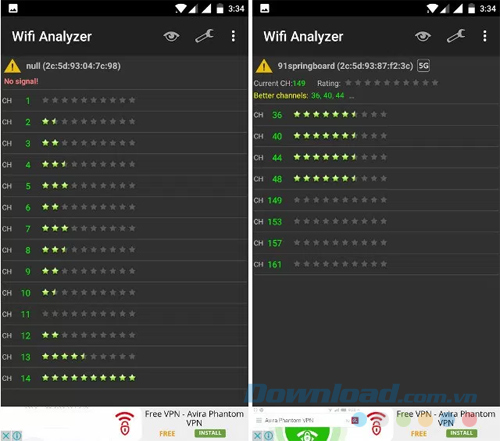
Bây giờ, trước khi bạn chọn kênh có xếp hạng sao cao nhất, trước tiên bạn cần chọn router của mình để nhìn thấy xếp hạng của nó và liệu có bất cứ kênh nào tốt hơn hay không. Để làm được điều đó, bạn chạm vào Select My AP và chọn router. Bây giờ, bạn sẽ có thể nhìn thấy xếp hạng router của mình và những kênh bạn sử dụng để có được tốc độ tối ưu nhất.

Nếu bạn đã biết những điều cơ bản về các kênh Wi-Fi và đang tìm kiếm một ứng dụng mà cho bạn nhiều chức năng hơn thì WiFiAnalyzer là lựa chọn dành cho bạn. Vì đây là ứng dụng mã nguồn mở nên nó dường như bảo mật hơn các ứng dụng khác trong danh sách. Một điểm nổi bật là khi bạn mở ứng dụng, nó tinh tế hơn và cho bạn kiểm soát nhiều hơn so với ứng dụng WiFi Analyzer. Hơn nữa, bạn sẽ không phải trải nghiệm bất kỳ quảng cáo phiền nhiễu nào. Lý do duy nhất mà nó nằm ở vị trí thứ hai là sự phức tạp. Khá khó để tìm ra cách sử dụng ứng dụng này, so với WiFi Analyzer.

Một ứng dụng tốt nữa cho Android mà có thiết kế đẹp và một loạt các tính năng cần thiết là NetX. Nó là ứng dụng được thiết kế đẹp mắt nhất trong danh sách. Giao diện người dùng hiện đại và phản ứng nhanh nhạy. Nó thậm chí xác định được thiết bị nào bạn đang sử dụng. Bạn có thể nhìn thấy tất cả các kết nối mạng xung quanh trong một chế độ biểu đồ hoặc chế độ xếp hạng. Tìm ra kênh nào ít người nhất và chọn nó để có được tốc độ tốt nhất. Nếu bạn đang tìm kiếm một ứng dụng mạnh mẽ và thiết kế đẹp mắt thì chắc chắn NetX nên là lựa chọn đầu tiên.
Tải NetX cho Android

Vì iOS không cho phép các ứng dụng truy cập vào chip kết nối Wi-Fi của nó nên các ứng dụng phân tích Wi-Fi chỉ có thể thực hiện một số các chức năng hạn chế. Ứng dụng tốt nhất cho iPhone để phân tích kết nối Wi-Fi của bạn là Network Analyzer. Ứng dụng không thể phát hiện các kết nối Wi-Fi xung quanh bạn và chỉ hiển thị thông tin về kết nối của riêng bạn mà thôi. Bạn cũng có thể kiểm tra tốc độ upload và download từ ngay trong ứng dụng. Phiên bản Lite của nó hoàn toàn miễn phí và có quảng cáo. Bạn sẽ phải mua phiên bản Pro nếu muốn loại bỏ những quảng cáo phiền phức này.
Tải Network Analyzer Lite cho iOS

WiFi Commander cung cấp cùng chức năng cho Windows mà WiFi Analyzer mang đến cho Android. Nó quét các mạng Wi-Fi xung quanh bạn và hiển thị chi tiết cường độ tín hiệu của chúng so sánh với kết nối của bạn. Bạn có thể nhìn thấy tất cả dữ liệu trên một biểu đồ được thiết kế hiện đại. WiFi Commander là một ứng dụng mạnh mẽ, cho phép bạn biết kênh nào là đông nhất. Bạn không chỉ có thể nhìn thấy cường độ mạng và còn có thể theo dõi tốc độ mạng.
NetSpot không đơn giản chỉ là một ứng dụng phân tích Wi-Fi. Sử dụng ứng dụng, bạn có thể thực hiện một cuộc khảo sát tại nhà hoặc văn phòng để biết được địa điểm nào có kết nối Wi-Fi yếu nhất. Đây là một công cụ mức độ chuyên nghiệp được phát triển để đáp ứng nhu cầu phân tích Wi-Fi trong một khu vực lớn hay khu nhà ở có diện tích lớn.

Phiên bản miễn phí chỉ cho phép bạn quét các mạng xung quanh và hiển thị cường độ của mỗi mạng. Để thực hiện khảo sát ở nhà hoặc khu vực văn phòng, bạn cần mua gói Pro. Gói Pro cho phép bạn upload bản thiết kế tòa nhà và sau đó nó sẽ hiển thị bản đồ kết nối Wi-Fi với các khu vực được xác định trước.

Nó sử dụng mã màu để hiển thị những khu vực nào nhận cường độ tín hiệu mạnh. Chẳng hạn như khu vực có màu tím và màu xanh lam mô tả cường độ kết nối Wi-Fi thấp.
Tải NetSpot cho Mac

WiFi Analyzer cho Windows cơ bản giống như ứng dụng dành cho Android. Mặc dù cả hai có cùng tên nhưng chúng không được tạo ra từ một nhà phát triển. Nếu bạn sử dụng một thiết bị Windows và cần một ứng dụng đơn giản thì WiFi Analyzer là dành cho bạn. Bạn có thể nhìn thấy mạng xung quanh rất dễ dàng thông qua biểu đồ. Trong phần Ratings, bạn có thể nhìn thấy xếp hạng tất cả các kênh có sẵn. Đây là một ứng dụng đơn giản cho Windows giúp bạn lựa chọn kênh tốt nhất, để bạn nhận được tốc độ kết nối tối ưu.
Theo Nghị định 147/2024/ND-CP, bạn cần xác thực tài khoản trước khi sử dụng tính năng này. Chúng tôi sẽ gửi mã xác thực qua SMS hoặc Zalo tới số điện thoại mà bạn nhập dưới đây: